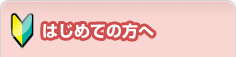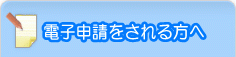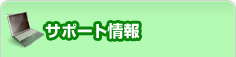パソコンから「汎用申請」で新規に電子申請を行う場合の方法をご説明します。
以下の手順に沿って進めてください。
手続きの検索は手続きの検索方法をご覧ください。
新規申請
操作方法
1.手続き内容の確認
手続きの内容を確認し、【電子申請】ボタンをクリックします。
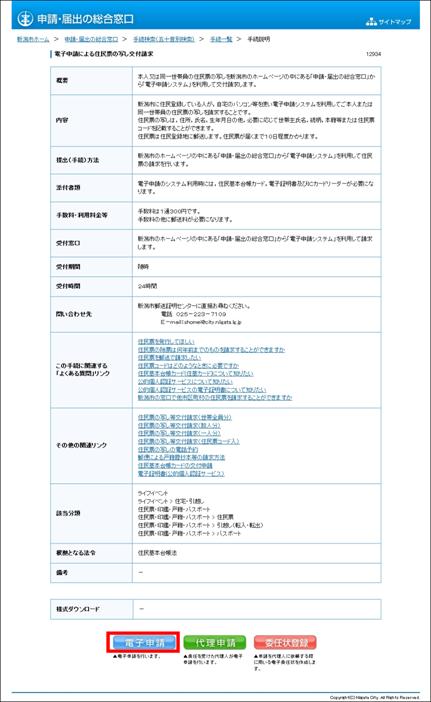
2.ログインする
電子申請は、申請者情報登録を行うことなく、ご利用いただけます。
申請者情報登録を使用しない場合は【IDなしの方】ボタンをクリックして、先に進みます。
申請者情報の登録がお済の方は「ユーザID」と「パスワード」を入力後に【ログイン】ボタンをクリックします。
申請者情報登録を使用しない場合は【IDなしの方】ボタンをクリックして、先に進みます。
申請者情報の登録がお済の方は「ユーザID」と「パスワード」を入力後に【ログイン】ボタンをクリックします。
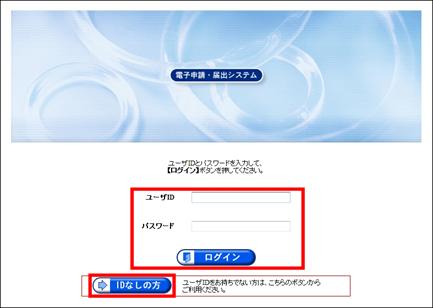
3.基本情報の入力
申請・届出の対象となる方の情報など、基本情報を入力します。
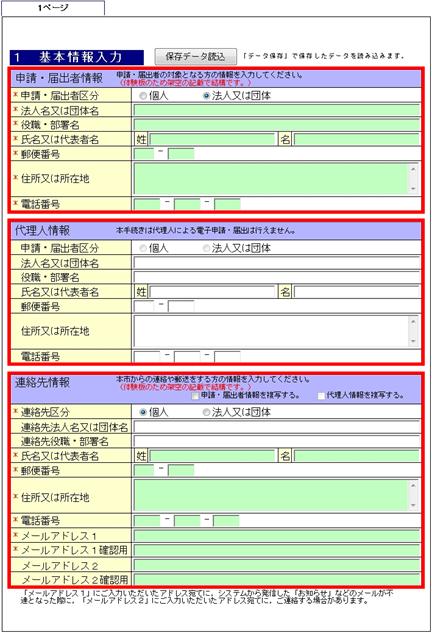
参考
「保存データ読込」・・・・入力を再開又は入力した申請情報を再利用する際に、後述の「5.その他の指定」の「参考」でご説明します「データ保存」でパソコン等に保存しておいた申請情報(XMLファイル)を読み込むことができます。
※同じ手続きのXMLファイルのみ読み込むことができます。異なる手続きや異なる状態(新規申請時の保存データを補正時に利用等)で再利用を行うと以降の操作ができません。最初から操作をし直すことになります。
4.申請・届出書の入力
申請書の情報を入力します。
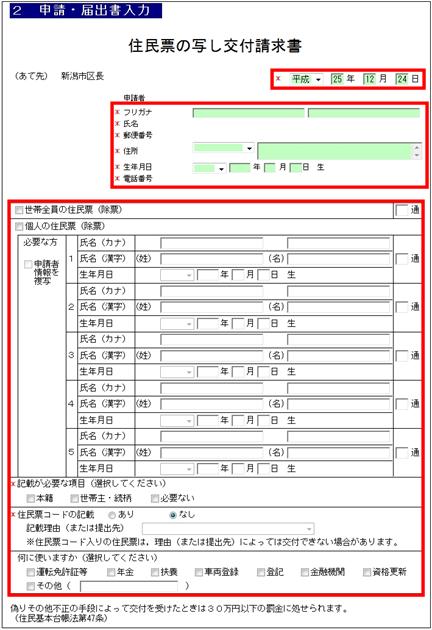
5.その他の指定
添付ファイルなどの指定をします。
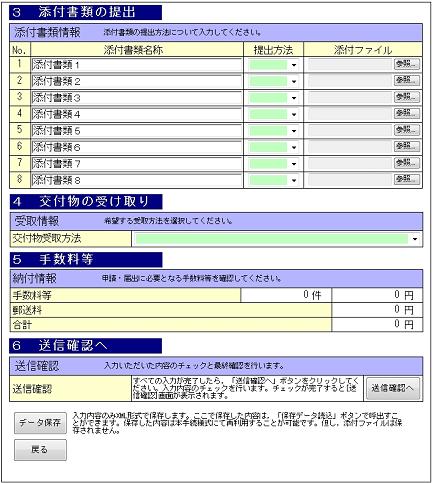
| 添付書類の提出 | 添付書類の提出を必要とする場合に、表示されます。 「提出方法」を以下の中から選択します。 「添付」 ・・・・・電子データとして添付する場合に選択します。 「別送」 ・・・・・書類を郵送して送る場合に選択します。 「非該当」 ・・・提出しない書類の場合に選択します。 電子データを添付する場合は、「参照」をクリックして添付します。 |
|---|---|
| 交付物の受け取り | 新潟市からの交付物の受け取り方法を選択します。 窓口で交付物をお渡しする場合は、受け取りたい窓口(場所)を選択します。 交付物を郵送する場合は、郵送方法を「普通郵便」、「速達」、「簡易書留」から選択します。 |
| 手数料等 | 電子納付が行える手続きで、申請・届出時に手数料等の金額が確定できる場合に表示されます。 申請を行うと発生する手数料等の合計金額が表示されます。 |
| 送信確認へ | 申請書の最終確認を行います。送信時はシステムと通信を行います。 |
参考
「データ保存」・・・申請情報の入力を再開又は入力した申請情報を再利用する際に使用します。「データ保存」にてパソコン等に保存しておいた申請情報(XMLファイル)を「保存データ読込」で読み込むことができます。
6.送信確認
入力した申請情報の内容や添付ファイルの内容を確認するための《送信確認》画面が表示されます。内容を確認後、【送信】ボタンをクリックします。
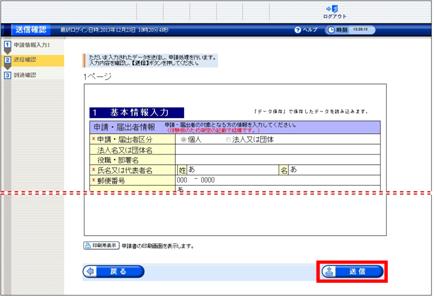
7.到達確認
送信した申請情報等が新潟市に到達すると、《到達確認》画面が表示されます。
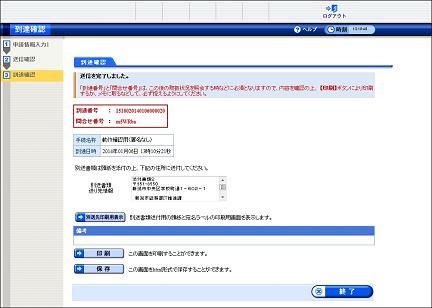
注意事項
申請の状況の照会や交付物を取得する際に「到達番号」と「問合せ番号」が必要になります。
「申請者情報登録」を使用して申請した場合は、ユーザID・パスワードを使用して照会することができます。
参考
別送書類がある場合は、到達確認画面に「別送書類送り先情報」が表示されます。
【別送先印刷用表示】ボタンをクリックすると、別ウィンドウで別送書類送り先情報画面が表示されます。
別送書類を送付する際は、別送書類送り先情報画面を印刷して同封してください。
なお、別送書類を送付する際の宛名ラベルとしても利用できます。
次に申請の状況照会の操作方法をご説明します。